Fehlersuche: Instabile drahtlose Verbindung mit TP-Link-Router.
Voraussetzung:
1. Stellen Sie sicher, dass das Internet einwandfrei funktioniert, wenn der Computer mit Ihrem Internet-Modem verbunden ist, ohne dass es abstürzt. Wenn das Internet nicht stabil ist, wenden Sie sich bitte an Ihren Internetdienstanbieter, um eine Fehlerbehebung durchzuführen. Wenn es sich um ein Modem / einen Router handelt, wenden Sie sich bitte an Ihren Internetdienstanbieter, um sicherzustellen, dass die Internetverbindung gut ist.
2. Bitte prüfen Sie, ob das Internet stabil ist oder nicht, wenn der Computer über ein Kabel mit dem Router verbunden ist. Falls nicht, versuchen Sie bitte, das Ethernet-Kabel, den LAN-Anschluss und den Computer zu ändern, um einen Test durchzuführen. Sie können auch das Download Center aufrufen, um die Firmware Ihres Routers zu aktualisieren, falls es nicht auf dem neusten Stand ist.
Symptom:
Drahtlose Geräte werden zeitweise vom drahtlosen Netzwerk getrennt, während kabelgebundene Geräte noch verbunden sind und einwandfrei funktionieren. Und die Firmware des Routers ist bereits auf den neuesten Stand gebracht worden.
Ursache:
In den meisten Fällen wird dieses Problem durch lokale Umgebungsfaktoren verursacht, die das Funksignal beeinflussen.
Fehlerbehebung:
1. Suchen Sie drahtlose Client-Geräte in angemessener Entfernung. Je weiter der Router entfernt ist, desto schwächer ist das Funksignal. Gehen Sie näher an den Router heran, um festzustellen, ob sich die Verbindung verbessert.
2. Gehen Sie von Hindernissen weg. Halten Sie den Router an der zentralsten Stelle im Haus und fern von Gegenständen, die sein Signal sperren könnten, wie Metallgegenstände, Gewässer, Stahlbetonwände, folienisolierte Wände und andere ähnliche Baumaterialien, die den Durchgang eines Funksignals erheblich schwächen können.
3. Reduzieren Sie die Anzahl der drahtlosen Clients. Je mehr Geräte das drahtlose Netzwerk gemeinsam nutzen, desto weniger Bandbreite steht jedem Gerät zur Verfügung. Ein oder zwei Geräte könnten möglicherweise die gesamte Bandbreite beanspruchen. Trennen Sie einige Geräte vom Computer, um die Leistung auf anderen Geräten zu verbessern. Sie können den Test durchführen, indem Sie jeweils ein Gerät zum drahtlosen Netzwerk hinzufügen, um zu prüfen, wie viele Geräte Sie maximal verwenden können, bevor die Bandbreite beeinträchtigt wird.
4. Verringern Sie Störungen durch andere drahtlose Geräte. Alle drahtlosen Geräte versuchen, Daten über die Luft zu senden. Schnurlostelefone, Babyphone, Bluetooth-Geräte (z. B. drahtlose Lautsprecher, Maus) und benachbarte drahtlose Netzwerke konkurrieren mit Ihrem drahtlosen Netzwerk. Bewegen Sie WLAN-Geräte von anderen Sendegeräten weg oder schalten Sie diese aus, wenn sie nicht verwendet werden.
5. Optimieren Sie die Position des Routers. Versuchen Sie bei Routern mit Antennen, die an der Außenseite des Gehäuses angebracht sind, die Ausrichtung der Antennen für maximale Leistung anzupassen. Wir empfehlen, den Router hoch oben zu platzieren und auch die Antennen in einem Winkel von 45 Grad (diagonal) oder 0 Grad (geradeaus parallel zum Boden) aufzustellen, was effektiver ist. Da die Antennen an der Basis immer schwach senden, platzieren Sie Ihr drahtloses Client-Gerät nicht an der Unterseite des drahtlosen TP-LINK-Geräts.
6. Ändern Sie einige Einstellungen am Router. Wenn das Problem weiterhin besteht, können Sie versuchen, einige WLAN-Einstellungen am Router zu ändern. Sie müssen sich auf der Verwaltungsseite des Routers anmelden.
Eine Sache, die man versuchen sollte, ist, auf einen anderen Funkkanal zu wechseln. Unter den WLAN-Einstellungen ist es auch wichtig, das Land / die Region zu überprüfen. Wenn für einen anderen Ort als Ihr Ort eingestellt ist, können Aussetzer oder Verbindungsabbrüche entstehen.
Unten finden Sie ein Beispiel für einen WLAN-Router. Bitte klicken Sie unter dem Einrichtungsmenü auf Wireless-Einstellungen. Ändern Sie den Kanal (Kanäle 1, 5, 9 und 13 sind im Allgemeinen die besten, aber jeder Kanal kann verwendet werden). Ändern Sie außerdem die Kanalbreite auf 20 MHz, um eine stabilere und weniger überfüllte drahtlose Umgebung zu erhalten.
Klicken Sie auf Speichern, starten Sie den Router neu und testen Sie die Leistung.
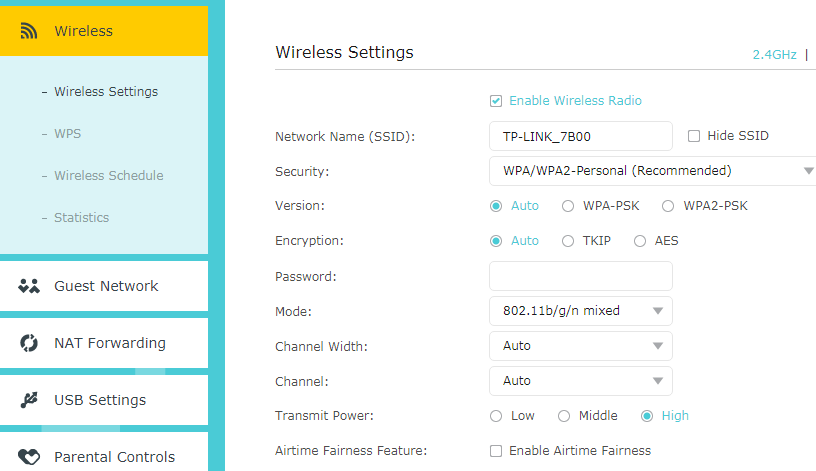
Stellen Sie außerdem sicher, dass Sie einen starken Passwortwortschutz für den drahtlosen Router aktiviert haben, um zu verhindern, dass andere Benutzer eine Verbindung zu Ihrem drahtlosen Netzwerk herstellen.
7. Deaktivieren Sie Smart Connect auf Ihrem Router. (Wenn Ihr Router dies nicht unterstützt, überspringen Sie bitte diesen Schritt).
Gehen Sie zu Erweitert> Drahtlos> Drahtloseinstellungen und deaktivieren Sie Smart Connect.
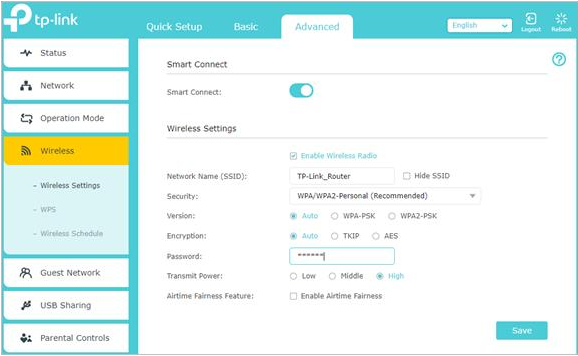
8. Testen Sie das WLAN-Gerät. Wenn alle anderen Geräte eine ununterbrochene drahtlose Verbindung erhalten, aber ein einzelnes Gerät unter einem intermittierenden drahtlosen Netzwerk leidet, kann dies an dem Gerät selbst liegen, das nicht gut funktionieren kann. Versuchen Sie bitte, das Gerät in einem anderen Netzwerk oder an einem anderen Ort zu verwenden, um die Leistung des Geräts zu überprüfen. Oder versuchen Sie einfach, den Treiber des Systems oder des Drahtlosadapters auf den neuesten Stand zu bringen, um zu sehen, wie es läuft.
Finden Sie diese FAQ hilfreich?
Mit Ihrer Rückmeldung tragen Sie dazu bei, dass wir unsere Webpräsenz verbessern.
Von United States?
Erhalten Sie Produkte, Events und Leistungen speziell für Ihre Region


